Samsung Notes è la demande de prendre des notes de manière avancée augmentation de la productivité. Découvrons comment passer du papier au numérique avec ce logiciel du géant coréen.
À LIRE AUSSI : Samsung « Back to (S) c (h) ool » pour une rentrée technologique et cool !
Nous sommes maintenant à la fin de l'année et, par conséquent, les vacances de Noël tant attendues règnent. Les travailleurs comme les étudiants ont leur repos tant attendu et bien mérité. Cependant, nous avons réfléchi à la manière dont nous pouvons être utiles dans ce moment de détente pour les étudiants qui, dans quelques semaines, recommenceront à fréquenter les cours. Non, nous ne pouvons pas vous aider à passer le redoutable test de mathématiques ou vous encourager à étudier, mais nous avons trouvé une solution pour pouvoir innover votre méthode d'étude.
Prise de notes : comment procéder à la mise à niveau

Dans le parcours scolaire de chacun de nous, du plus brillant au moins, le méthode d'étude elle n'a cessé d'évoluer jusqu'à atteindre un équilibre propre à produire des résultats positifs. Ce changement, cependant, n'est pas immédiat et découle d'une recherche et d'une application continues dans l'étude. Nous ne pouvons donc pas identifier la meilleure méthode, mais nous pouvons vous aider à trouver des outils pour entreprendre cette recherche. Notre conseil s'est donc porté sur outils d'étude. Bien que les écoles soient encore en retard sur le plan technologique, nous pouvons choisir ce que nous utiliserons pour étudier.
Notre premier conseil est de remplacer la carte tant aimée avec un appareil électronique. Nous avons utilisé un Samsung Galaxy Tab S5e. Cette tablette Samsung est, à notre avis, l'une des meilleures solutions pour pouvoir effectuer cet "échange" compte tenu de son coût assez abordable et de ses excellentes performances. L'appareil présente un design extrêmement soigné et mince, parfait pour être transporté dans sac. De plus, les bords fins garantissent un grand affichage dans une surface pas très grande. Samsung Galaxy Tab S5e, cependant, peut à son tour trouver un remplaçant dans la variante plus avancée, Onglet S6 (ici notre avis) avec S-Pen. De toute évidence, les deux appareils ont une différence de prix notable en raison de la prise en charge du stylet et du matériel plus puissant pour la Tab S6. Nous, pour ce test, nous nous sommes limités à une Tab S5e trouvant dans son qualité-prix un parfait compromis pour la vie de chaque étudiant.
Comment gérer le changement
Remplacer un notebook par une tablette n'est pas une manœuvre immédiate : la première journée n'a pas été particulièrement satisfaisante. Nous avons trouvé une relation complètement différente dans l'écriture manuscrite et nous n'étions pas sûrs qu'écrire avec la Tablette faciliterait notre mémoire. Malgré cela, nous avons continué à essayer et ce sentiment de l'inconfort a disparu dans quelques jours. À notre avis, le processus de remplacement du papier par le numérique doit se faire progressivement. Alors n'ayez pas peur si le premier jour vous ne retrouvez pas le même retour que votre carnet bien-aimé vous a renvoyé.

La première étape consiste donc en abandonnant le support papier au profit d'un support numérique. Cependant, si vous n'êtes toujours pas sûr qu'écrire depuis l'écran de votre Tab soit confortable, vous pouvez évaluer une étape intermédiaire : un clavier. Galaxy Tab S5e a un port Broche Pogo sur le côté long inférieur de l'appareil, ce qui permet à l'appareil de s'associer à des claviers de toutes sortes sans connexion Bluetooth. Bien entendu, vous pouvez également opter pour une connexion sans fil qui n'utilise pas le port propriétaire de Samsung.
Clavier de couverture de livre
Nous avons préféré libérer le Bluetooth de notre tablette en optant pour Pogo Pin et Clavier de couverture de livre, la coque officielle Samsung qui, en plus de protéger l'appareil une fois fermée, permet également d'en avoir une clavier physique confortable sur lequel taper des textes longs. La qualité de ce dernier est excellente: Touches pas très basses avec une excellente course, un excellent retour et une réponse rapide. De plus, la coque se fixe à l'arrière de votre tablette en voie magnétique en évitant les coques en silicone disgracieuses et en gardant le profil de votre Tab propre et élégant.
Le seul inconvénient du clavier Book Cover est l'impossibilité de pouvoir régler l'inclinaison de la tablette qui reste ainsi fixe dans une position. Rien de grave cependant : au final, la position est confortable un peu partout.
 Samsung Galaxy Tab S5e, Tablette, Écran 10.5" SuperAMOLED,...
Samsung Galaxy Tab S5e, Tablette, Écran 10.5" SuperAMOLED,...
- Avec ses 5,5 mm d'épaisseur et son poids de 400 g, la Galaxy tab s5e est incroyablement agréable à tenir ; parcourir...
- Le corps en métal poli donne une sensation agréable au toucher et la finition métallique sophistiquée embellit le ...
- Grâce au nouveau one ui, les fonctions principales ont été optimisées pour remplir les grands espaces de l'écran, pour ...
Après le matériel, le logiciel
Après avoir trouvé l'appareil parfait pour prendre des notes pendant les cours, nous devons également réfléchir à la façon d'étudier avec lui. Par conséquent, notre recherche s'élargit.
Nous pouvons avoir l'appareil parfait entre nos mains, mais si nous ne savons pas comment exploiter son potentiel, il peut être gaspillé. Pour en revenir au choix que nous avons fait précédemment, la Galaxy Tab S5e nous satisfait également de ce point de vue. Vous vous souvenez de l'article que nous avons écrit il y a quelques temples sur l'écosystème Samsung et sa capacité à se connecter et à communiquer avec d'autres appareils ? Ici, c'est l'une des caractéristiques clés du succès de leurs appareils. Non seulement cela cependant : nous avons choisi Tab S5e parce que nous l'avons trouvé dans son logiciel un énorme potentiel. Si Apple a une boutique incroyable de son côté avec des applications conçues et vraiment bien faites, Samsung joue à la maison avec son package d'applications. Nous n'avons pas ressenti le besoin de télécharger d'autres applications externes afin d'utiliser tout le potentiel de cet onglet, mais nous nous sommes tournés vers celles déjà pré-installé.
Samsung Notes : un bloc-notes numérique
L'application la plus utilisée par nous lors de ce test est l'application native de Samsung pour la prise de notes : Samsung Remarques. L'application est déjà installée sur l'appareil et est sans aucun doute l'une des meilleures applications pour l'écriture. Le logiciel se caractérise par la possibilité, tout d'abord, d'organiser les notes en catégories. Ceux-ci vous permettent de diviser les notes en d'autres sous-catégories, par exemple dans différents matériaux ou en tags. Cette division pratique peut être utile pour séparer certains sujets ou leçons, sans créer de documents texte extrêmement longs ou chronophages.
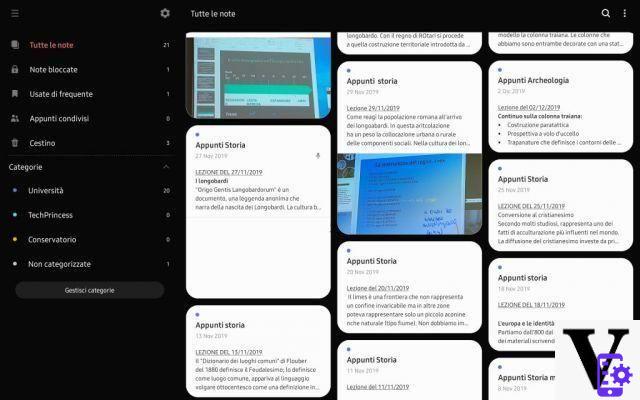
Le maximum de sa productivité est cependant atteint dans le champ de texte. En plus d'être un « bloc-notes » numérique très pratique, l'application dispose également d'outils d'écriture avancés : vous pouvez modifier la mise en page du texte, insérer des listes à puces ou numéroté ou cases à cocher pour une liste. Pensez par exemple à devoir écrire les aliments à acheter au supermarché, en les listant avec les cases à cocher vous pouvez cocher et supprimer les articles déjà achetés. Aussi, vous pouvez également décider de l'épaisseur d'un mot particulier afin de le mettre en valeur des autres avec trois tailles de set différentes. Vous pourrez faire a souligné un texte, mettez-le en gras ou en italique et choisissez l'orientation du texte lui-même.

Écrire avec le S-Pen
L'application dispose également de deux modes de saisie dans son package : un main libre et un dans mode de dessin. Dans le premier, vous pouvez prendre des notes avec le S-Pen d'une manière très simple et papier, en changeant type de stylo, couleur, épaisseur et plus. L'autre, en revanche, permet d'accéder à une image un peu plus complexe, où l'on peut "jeter" quelques croquis. Les couleurs seront modifiées et mélangées, vous trouverez des outils spéciaux et une gamme de couleurs plus détaillée et précise.
Ces deux modes trouvent leur parfaite combinaison avec le S-Pen qui, malheureusement, ne supporte pas notre Tab S5e. Pour cette raison, nous aimerions recommander la version la plus avancée, Tab S6.
 Tablette Samsung Galaxy Tab S6 de 10.5" (128 Go, stylet...
Tablette Samsung Galaxy Tab S6 de 10.5" (128 Go, stylet...
- Écran: 10,5 ", 1600 x 2560 pixels
- Processeur: Snapdragon 855 2.84 GHz
- Appareil photo : double, 13 MP + 5 MP
Les pièces jointes
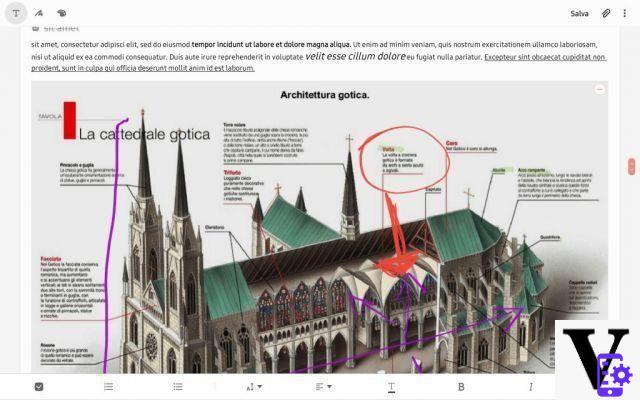
Samsung Notes vous permet également de insérer des pièces jointes. Si vous êtes dans un cours universitaire et que vous ne pouvez pas transcrire une diapositive entière, vous pouvez prendre une photo et la joindre à votre note. De plus, vous pouvez y écrire et marquer les choses les plus importantes. Samsung Notes vous permet également d'insérer des enregistrements vocaux et des fichiers audio dans la note afin que tout soit connecté à une seule leçon sans avoir à jouer avec l'enregistreur et d'autres applications.
L'application Samsung vous permet également de partager vos notes en tant que document de travail de groupe via le "Notes partagées". Avec cette dernière option vous créerez des notes accessibles et modifiables aux contacts que vous aurez choisis, la seule limitation concerne la présence de l'application Samsung même dans les smartphones de vos collègues. Pratique aussi panier presse-papiers qui vous permet d'éviter la suppression involontaire d'une note importante qui peut être récupérée dans les 15 jours. N'oublions pas aussi la possibilité de bloc-notes. Grâce à ces fonctionnalités, certaines pages peuvent être cryptées et l'accès n'est garanti que grâce aux données biométriques.
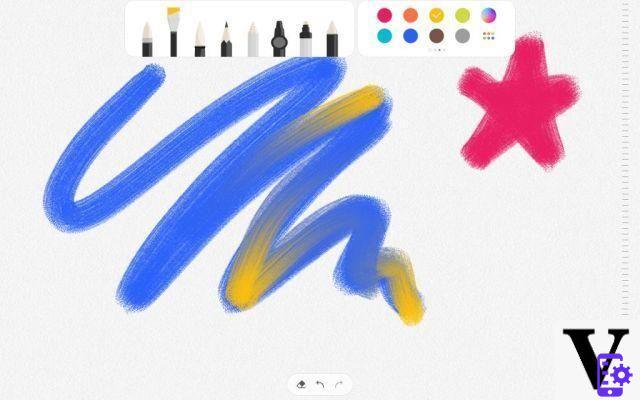
Mais la puissance de Samsung Notes ne s'arrête pas là : une fois que vous avez créé votre note personnelle, vous pouvez l'exporter dans différents formats ; comprenant: Fichier Samsung Notes, convertissez-le en feuille Word, page PDF, image ou texte brut.
Samsung Notes : une connexion entre Galaxy
Comme mentionné ci-dessus, Samsung Notes se connecte au vôtre Compte Samsung. Cette connexion se traduit par une parfaite synchronisation avec les autres appareils de l'entreprise. Nous avons testé l'application sur la tablette mais, à la fin de la leçon, notre smartphone Galaxy était également prêt avec les notes dans l'application smartphone. Une excellente synchronisation qui a également permis de partager de longs enregistrements ou des photos de notes et de diapositives entre les appareils en quelques secondes. Un autre exemple concerne les photos prises par l'application : chaque photo prise et ajoutée à votre note sur Samsung Notes, sous forme de diapositive ou autre, est alors également répliquée sur votre appareil Galaxy Mobile sous forme de fichier .jpeg dans un dossier isolé de votre galerie. . Les enregistrements vocaux, en revanche, restent confinés à la note mais peuvent être partagés sous forme de fichiers audio avec des applications externes.
Bien que l'application de Samsung puisse être remplacée par d'autres avec plus de fonctions, nous y avons trouvé une relation parfaite entre fonctionnalité et fiabilité ; chaque opération effectuée avec Notes résulte toujours extrêmement satisfaisant.
Samsung DeX : une tablette un PC
Comme nous l'avons déjà dit, ce qui fait un excellent appareil n'est pas seulement le matériel. En effet, notre choix d'utiliser une Samsung Tab s'est également justifié par la richesse du logiciel.
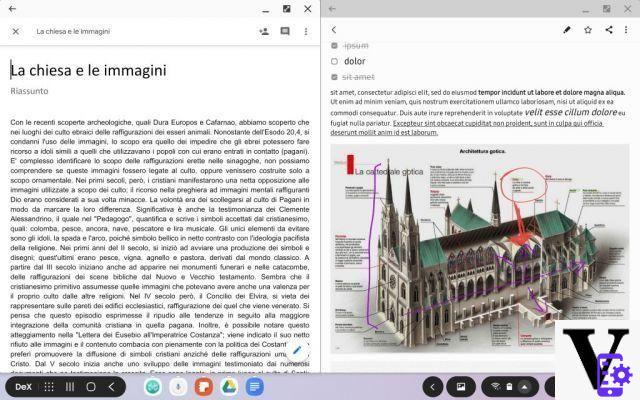
Comme on le sait, les appareils les plus récents de la société ont également une version de bureau spéciale du système d'exploitation installée à l'intérieur: Samsung Dex. C'est probablement la caractéristique clé des Samsung Tabs. Une fois le clavier connecté, votre Tablette se transforme immédiatement en un petit et puissant ordinateur avec une interface de bureau, idéal pour être toujours emporté avec vous. Samsung Dex permet la gestion d'applications dans Windows, côte à côte ou en les réduisant, optimisant ainsi la productivité. Votre Tab peut donc se transformer d'une tablette confortable pour regarder des films et des séries télévisées, en un petit ordinateur efficace pour étudier et lire. Cela n'empêche bien entendu pas de pouvoir passer immédiatement de la version desktop à la version tablette en un instant sans perdre de données et sans avoir à fermer une application.
Samsung Notes, bien sûr, est compatible avec Samsung DeX. Là la productivité est poussée au maximum lorsque vous lancez Notes en mode Dex. Les fonctions restent inchangées, mais vous pouvez combiner la zone de texte avec d'autres applications, comme un document PDF ou un Power Point. Samsung Dex peut également être utilisé via un Câble HDMI pour se connecter à un moniteur externe. De cette façon, vous créerez un véritable poste de travail portable.
Avantages et inconvénients d'un cahier numérique
Après bien 4 mois d'utilisation intensive, nous pouvons dire que nous sommes prêts à affronter les conclusions de cette expérience.
On l'avoue : au départ on a préféré le papier, préférence dictée avant tout par la nostalgie du geste d'écrire. Après moins d'une semaine, cependant, la nostalgie a fait place au confort : utiliser un support numérique pour étudier est, selon nous, l'une des meilleures améliorations à apporter à votre méthode d'étude. Au début, il sera difficile et fatiguant de lire l'affichage de l'onglet, mais vous vous y habituerez rapidement.
L'un des conforts qui m'a le plus convaincu est la possibilité de laisser tous les cahiers à la maison et de transporter un petit instrument pesant quelques grammes. Cette possibilité, d'ailleurs, l'évite aussi gaspillage de papier en le remplaçant par un stockage presque infini de feuilles virtuelles. En plus des maux de dos, la productivité est également améliorée de manière positive. Écrire sur une tablette permet également de créer un un centre organisé de ses connaissances. De plus, si vous avez des doutes, vous pouvez ouvrir un nouvel onglet et effectuer une recherche rapide. Sûrement aussi la possibilité d'avoir chaque note sous contrôle et de les trouver dans chaque appareil, élimine l'anxiété d'oublier le cahier à la maison, et si vous oubliez la Tab, vous aurez toujours le smartphone.
Évidemment, nous ne pouvons pas dire que cette méthode est la meilleure pour tout le monde, cependant, le stylo et le papier restent l'une des méthodes les plus naturelles que nous ayons à étudier. Malgré cela, nous nous sentons obligés de vous recommander cette nouvelle approche simplifier et rendre vos études plus amusantes.
Il va sans dire que tout cela s'applique également à ceux qui travaillent et prenez beaucoup de notes : nos exemples sont en fait basés sur l'expérience directe du rédacteur mais rien ne vous empêche d'utiliser Samsung Notes pour améliorer la productivité dans d'autres domaines.
Mots clés Samsung Notes Samsung Notes : comment améliorer la productivité

























